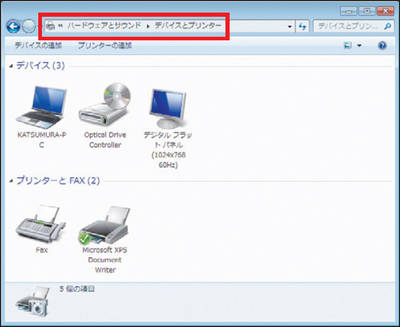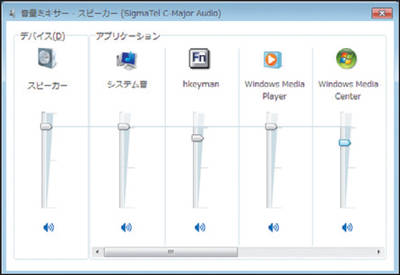周辺機器やパソコン本体に関する設定の多くは、「ハードウェアとサウンド」にまとめられている。
そのうちの一つ「デバイスとプリンター」をクリックすると、パソコンに接続されている主要な周辺機器が表示される(図1)。周辺機器の種類に合わせたアイコンが表示されるので分かりやすい。Windows XPでは「プリンタとFAX」、Vistaでは「プリンタ」と呼ばれていた設定メニューだ。
表示されたアイコンをダブルクリックすると、その機器の詳細情報が表示される。例えば、機器の製造元やモデルなどが表示される。データがない場合には「利用不可」と表示される。
音量は、「サウンド」の「システム音量の調整」で調整できる(図2)。「システム音量の調整」をクリックすると表示される「音量ミキサー」では、プログラムごとに音量を設定できる。例えば、音量レベルの大きいプログラムについては、他のプログラムよりも小さくするといった設定が可能だ。